Now - 07:25:42
Дєїнсталлятор програм для якісної чистки вашого ПК
хто знає, що ОС сімейства Windows є прекрасними операційними системами, чий функціонал дозволяє вирішувати практично весь перелік тих повсякденних задач, які постають перед звичайним домашнім користувачем щодня.
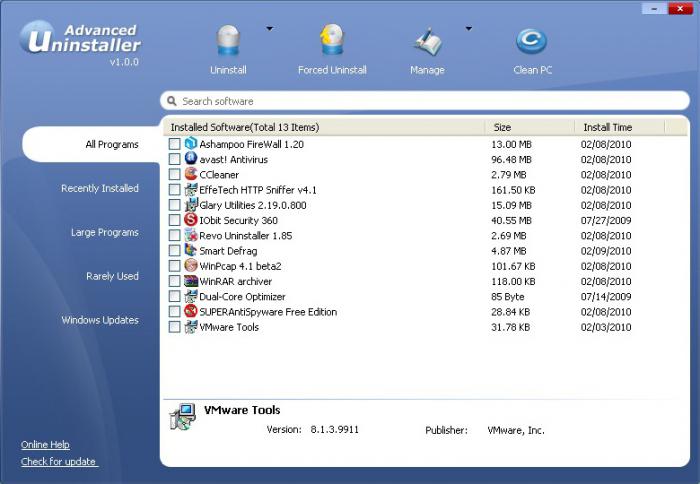 Але далеко не всі уявляють, як Віндовс працює. Зокрема, багато починаючі користувачі при необхідності видалення якоїсь програми просто виділяють її лівою клавішею миші і тиснуть на Delete. Вони ж голосніше всіх обурюються «глючностью» операційної системи, яка після такої наруги над нею починає вести себе не цілком адекватно.
Але далеко не всі уявляють, як Віндовс працює. Зокрема, багато починаючі користувачі при необхідності видалення якоїсь програми просто виділяють її лівою клавішею миші і тиснуть на Delete. Вони ж голосніше всіх обурюються «глючностью» операційної системи, яка після такої наруги над нею починає вести себе не цілком адекватно.
Втім, користувачам Windows Vista, 7/8 дуже пощастило, так як ці системи здатні довго терпіти такі знущання, слабо на них реагуючи. Якщо ж ви ще застали час появи ХР, то прекрасно знаєте про неприпустимість такого роду дій.
Нормальний користувач знає, що деінсталяція програм завжди повинна проводитися через «Установку/видалення» «Панелі управління». На жаль, навіть це не завжди гарантує стабільну і надійну роботу системи.
Чому не можна просто прати папку з програмою?
Багато починаючі користувачі просто не розуміють, що ж такого «кримінального» у здійсненні такого роду дій. Даремно. Справа в тому, що будь-який додаток (за винятком портативних версій) при інсталяції робить численні записи в системному реєстрі, встановлює власні драйвери і всіляко «відзначається» в системі.
А зараз уявіть, що вас вдарили по голові, а потім вирізали апендицит. Як ви будете себе відчувати, відійшовши від такого «наркозу»? А адже системі доводиться набагато гірше! Словом, так робити ні в якому разі не варто.
Більше:
Що робити, якщо комп лагает: прості поради
Сьогодні належить дізнатися, що робити, якщо комп лагает. Насправді причин подібного явища дуже багато. І тільки після встановлення неї можна давати різноманітні поради. Тим не менше це не заважає користувачам цікавитися можливими способами прискорен...
Не можу увійти в "Гугл"-запис: відновлюємо забуті дані, способи входу після скидання налаштувань
Деякі користувачі бувають розсіяними. Вони періодично забувають свої паролі і логіни. Часто така ситуація виникає, коли купують підтримані телефони. При спробі підключення потрібен новий введення облікового запису "Гугл". У результаті багато задають ...
Терморегулятори RJ45 - обов'язковий атрибут формування великих обчислювальних мереж
Терморегулятори RJ45 – важливий етап при організації локальної обчислювальної мережі. При побудові невеликого сегмента з цим проблем зазвичай не виникає. Тим більше, що з більшістю мережевих маршрутизаторів йде в комплекті заздалегідь підготовл...
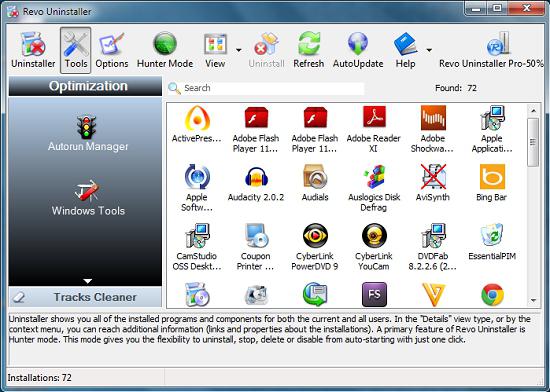
Чому штатний дєїнсталлятор не завжди дає потрібний ефект?
Добре. Але чому ж офіційний дєїнсталлятор програм далеко не завжди може ефективно видалити додаток? Тут все залежить виключно від творців програми. Хтось підходить до своєї роботи відповідально, але багато хто намагаються схалтурити.
Особливо ця тенденція яскраво проявляється в останні роки. Нерідко буває так, що маленька програма в пару мегабайт залишає таку кількість слідів в реєстрі та на жорсткому диску, що система починає відчутно гальмувати і випадати на синій екран.
Ніж проводити видалення?
Якщо офіційний дєїнсталлятор програм не викликає особливої довіри, і якщо він взагалі відмовляється видаляти якесь злоблива додаток, на допомогу приходять сторонні утиліти. Принцип дії програм такого класу фактично ідентичний: вони сканують реєстру, знаходять всі посилання на файли, після чого видаляють їх остаточно.
Revo Uninstaller Pro
Це – найвідоміший і ефективний дєїнсталлятор програм останнього часу. Ця утиліта відома тим, що містить розширені набори правил, що оновлюються за допомогою інтернету. За допомогою них навіть сама «шкідлива» програма буде повністю вилучена з системи, причому після неї не залишиться жодного сліду.
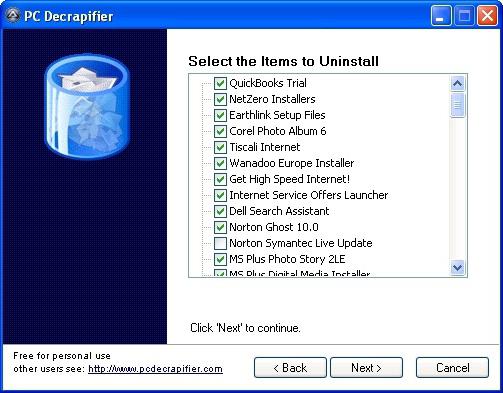 Користуватися нею дуже просто. Спершу натисніть на кнопку «Пуск», увійдіть у «Панель управління», після чого клацніть по однойменною посиланням. Відкриється головне робоче вікно програми, у якому буде список всіх утиліт, які встановлені в вашій системі.
Користуватися нею дуже просто. Спершу натисніть на кнопку «Пуск», увійдіть у «Панель управління», після чого клацніть по однойменною посиланням. Відкриється головне робоче вікно програми, у якому буде список всіх утиліт, які встановлені в вашій системі.
Клацніть по потрібній лівою клавішею миші, після чого клацніть по кнопці «Видалити», розташованої у верхній частині діалогового вікна. Спочатку відкриється стандартний деінсталятор програм, який виконає звичайне видалення.
Після цього вилізе діалогове вікно самого Revo Uninstaller Pro, в якому потрібно натиснути на кнопку «Просунуте сканування». Буде виконаний ретельний пошук всіх записів у реєстр і файли на жорсткому диску, після чого необхідно буде виділити всі знайдені пункти і натиснути на кнопку «Видалити».
Advanced Uninstaller Pro
Якщо вам потрібні видалення програм російською, радимо також звернути увагу на цю чудову програму. Її останні версії повністю переведені на «великий і могутній», а тому проблем з освоєнням виникнути не повинно.
Як і в попередньому випадку, утиліта знаходить і видаляє всі сліди, які залишили сторонні програми в системі. Щоб провести видалення, у головному вікні необхідно за допомогою лівої клавіші миші виділити додаток, яке б ви хотіли видалити, після чого натиснути на кнопку «Видалити» в лівому нижньому кутку програми.
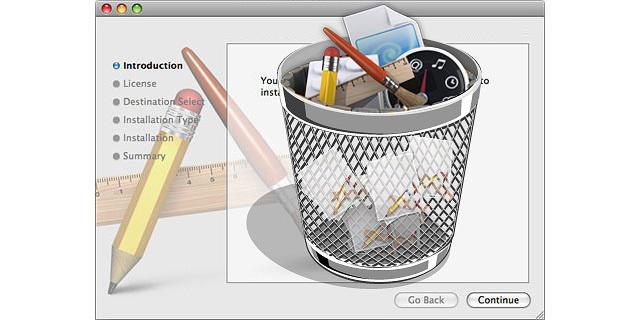 В цьому випадку вона відшукає і ліквідує всі «хвости» в повністю автоматичному режимі.
В цьому випадку вона відшукає і ліквідує всі «хвости» в повністю автоматичному режимі.
Перевагою конкретно цього додатка є те, що воно за замовчуванням висить в системному треї, відстежуючи всі встановлювані в систему програми. Таким чином, їй не потрібно підключення до інтернету для отримання журналу видалення, так як утиліта керується тими відомостями, які зібрала самостійно.
GeekUninstaller
Якщо два вищеописаних програми є такими багатофункціональними «комбайнами» з приголомшливим функціоналом, то "GeekUninstaller" – ним повна протилежність. Це найкраща програма-дєїнсталлятор для тих користувачів,які не люблять зайвих складнощів.
Після запуску перед вами виявиться надзвичайно аскетичне головне вікно, в якому будуть перераховані всі встановлені в системі програми. Виділіть лівою клавішею миші, після чого відкрийте меню "Action" у верхній частині вікна.
Там слід клацнути по пункту "Uninstall", після чого запуститься автоматичний процес видалення. Як і в попередніх випадках, реєстр буде очищено без вашої участі.
CCleaner
хто знає цю чудову програмку як тільки чистильник сміттєвих файлів і старих записів в реєстрі. Але якщо ви не хочете використовувати платні видалення для видалення програм, вона стане оптимальним вибором. Чому? Зараз дізнаєтеся.
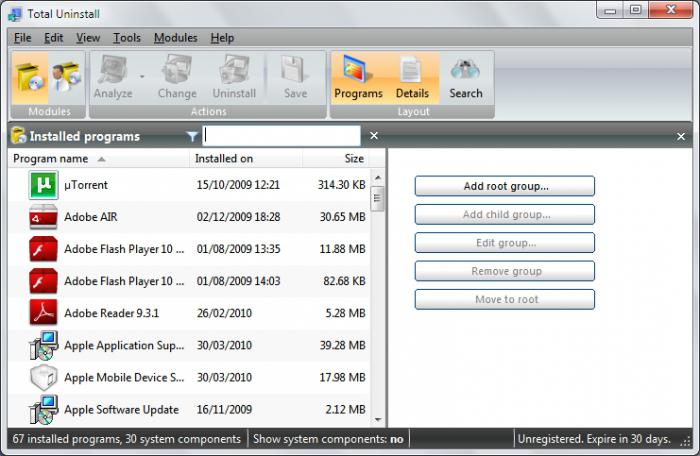 Запустіть CCleaner, подивіться в ліву частину вікна: там повинна бути кнопка «Сервіс». Клікніть по ній, після чого в правій частині робочого вікна відкриється нова вкладка. Там буде список програм, які встановлені на комп'ютері. Виділіть потребує видалення додаток, якшо по ньому лівою клавішею миші, після чого натисніть на кнопку «Деінсталяція», розташовану в правому верхньому кутку.
Запустіть CCleaner, подивіться в ліву частину вікна: там повинна бути кнопка «Сервіс». Клікніть по ній, після чого в правій частині робочого вікна відкриється нова вкладка. Там буде список програм, які встановлені на комп'ютері. Виділіть потребує видалення додаток, якшо по ньому лівою клавішею миші, після чого натисніть на кнопку «Деінсталяція», розташовану в правому верхньому кутку.
Спочатку запуститься стандартний деінсталятор, після чого CCleaner сам подчистит залишилися записи в реєстрі.
Так яка ж з усіх перерахованих вище програм заслужила свого часу звання «Кращий дєїнсталлятор програм 2013 року»? Це - Revo Uninstaller Pro! Фахівці вважають, що саме ця утиліта найкраще справляється з поставленими перед нею завданнями.
Article in other languages:
AR: https://tostpost.com/ar/computers/7116-the-software-uninstaller-cleaner-of-your-pc.html
En: https://tostpost.com/computers/22490-the-software-uninstaller-cleaner-of-your-pc.html
HI: https://tostpost.com/hi/computers/7124-uninstaller.html
JA: https://tostpost.com/ja/computers/7120-pc.html
ZH: https://tostpost.com/zh/computers/7735-the-software-uninstaller-cleaner-of-your-pc.html

Alin Trodden - автор статті, редактор
"Привіт, Я Алін Тродден. Я пишу тексти, читаю книги і шукаю враження. І я непогано вмію розповідати вам про це. Я завжди радий брати участь у цікавих проектах."
Новини
Докладно про те, як дізнатися місце розташування по IP
Для того щоб робота в мережі відбувалася в нормальному режимі, необхідно для кожного підключеного вузла присвоювати новий ідентифікатор, який в будь-якому випадку буде унікальним. Як ви вже, напевно, змогли зрозуміти, що саме така...
Що значить "кк" в комп'ютерних іграх
Якщо ви тільки починаєте свій шлях повноцінного геймера, який постійно спілкується з іншими гравцями в тематичних спільнотах, проводить матчі між своїми друзями і знає абсолютно всі особливості важливих для нього персонажів, карт ...
Системні вимоги Mad Max і огляд
Mad Max - екшн від третьої особи у відкритому світі за мотивами однойменного фільму, що вийшов в 2015 році. Довгоочікуваний проект побачив світло в кінці 2015 року і викликав неоднозначні відгуки. У даній статті розглянуті геймпле...
Рішення проблеми: "Недостатньо місця в пам'яті пристрою". Google Play і його помилки
Встановлюючи на свій гаджет безліч додатків кожен день, ви ризикуєте зіткнутися з проблемою, яка вразила вже багатьох. "Недостатньо місця в пам'яті пристрою", - Google Play одного разу може видати саме таке повідомлення. Що ж роби...
Чим відкрити dll? Інструкції та рекомендації для новачків
Буває так, що от ніби давним-давно користуєшся комп'ютером, усі основні програми тобі відомі, навіть друзі іноді просять допомогти розібратися з тим чи іншим додатком, як тут… загалом, я думаю, що ви розумієте схоже відчутт...
Сучасний комп'ютер неможливо уявити без мишки. Одна з основних причин цього – в популярності графічних програмних інтерфейсів. Дана тенденція була покладена ще в часи ДОС, коли з'явилися оболонки Volcov і Norton Command...
















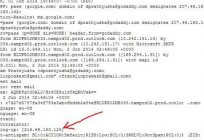
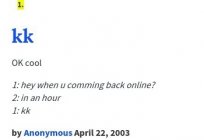

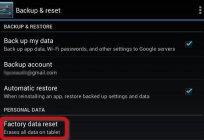
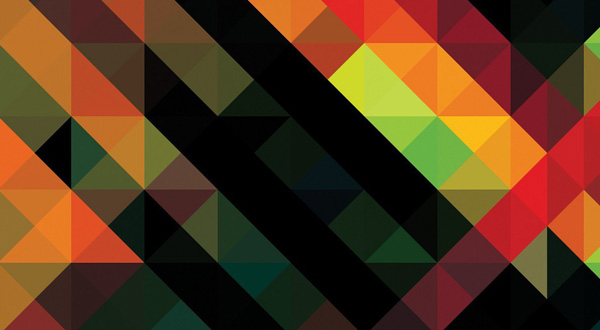

Примітка (0)
Ця стаття не має коментарів, будьте першим!